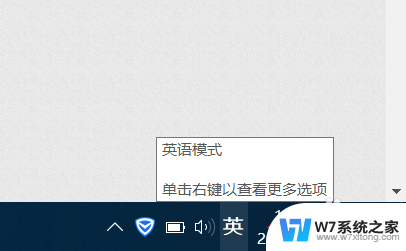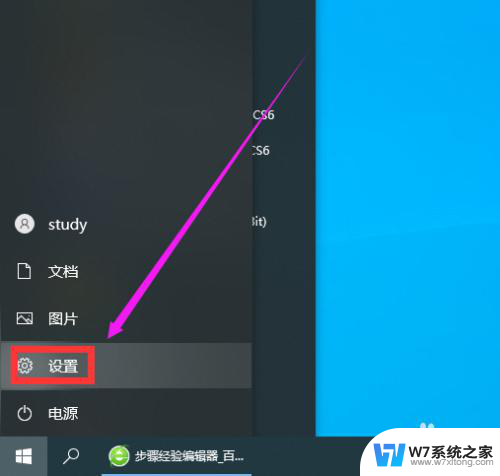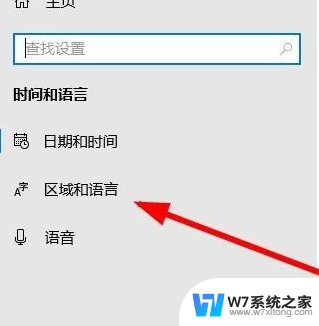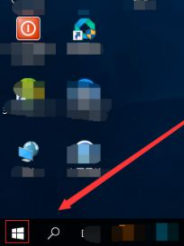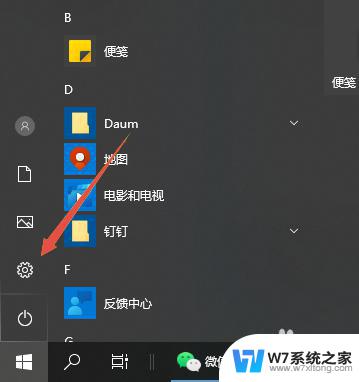电脑键盘输入法时间隔很大 Win10系统自带微软拼音输入法输入有空格怎么办
更新时间:2024-07-23 08:43:36作者:yang
在使用Win10系统自带的微软拼音输入法时,有些用户可能会遇到输入时出现空格的问题,这种情况通常是由于电脑键盘输入法时间间隔设置较大所致。如果您也遇到了这个情况,不要担心只需要调整一下输入法设置即可解决。接下来我们将介绍如何轻松应对这个问题,让您的输入体验更加顺畅。
方法如下:
1.右键桌面右下角的【英或者中】的图标,在展开的菜单中选择【设置】。进入设置页。
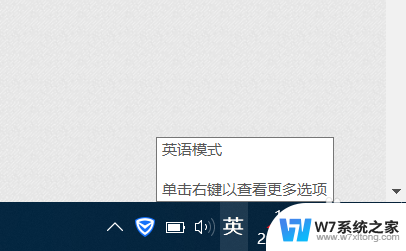
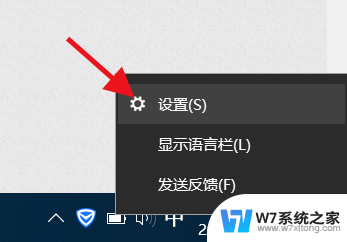
2.在【设置】页中,点击【按键】选项,进入按键设置页。
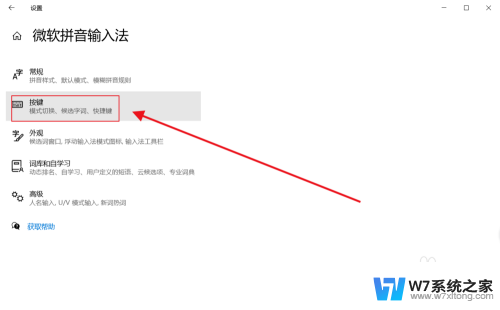
3.在【全/半角切换】下方选项中,选中【shift+空格】。如下图所示
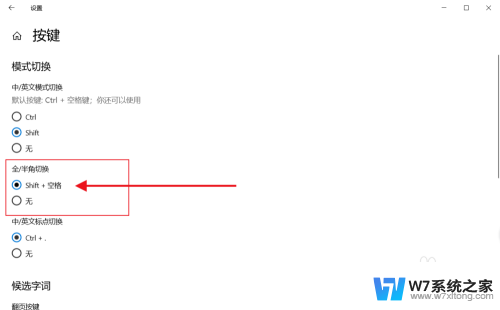
4.接着返回到需要输入的地方,按下【shift+空格】。即可解决字母数字有间隔问题。如果不想再按到【全/半角】,可以回到设置界面。切换选择【无】即。
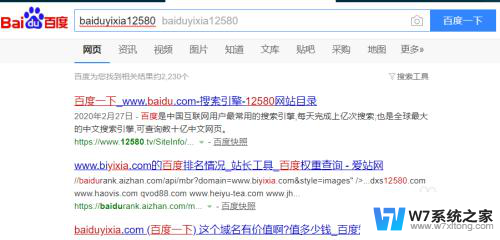
以上就是电脑键盘输入法时间隔很大的全部内容,如果你遇到这种情况,不妨根据以上方法来解决,希望对大家有所帮助。